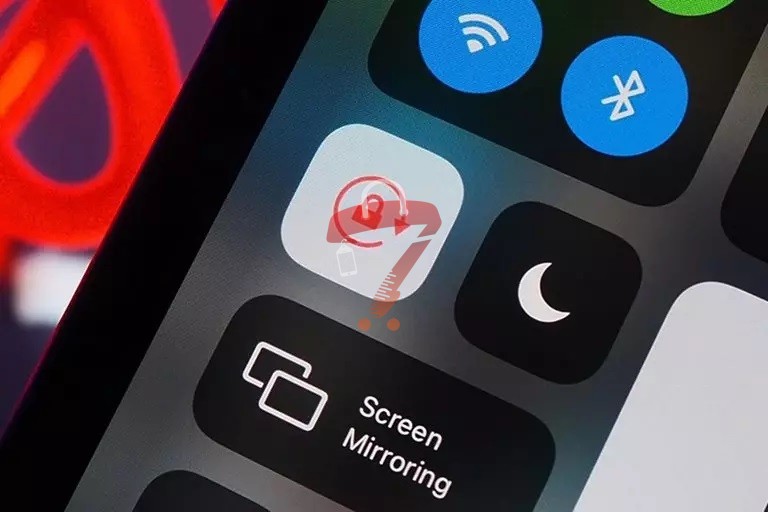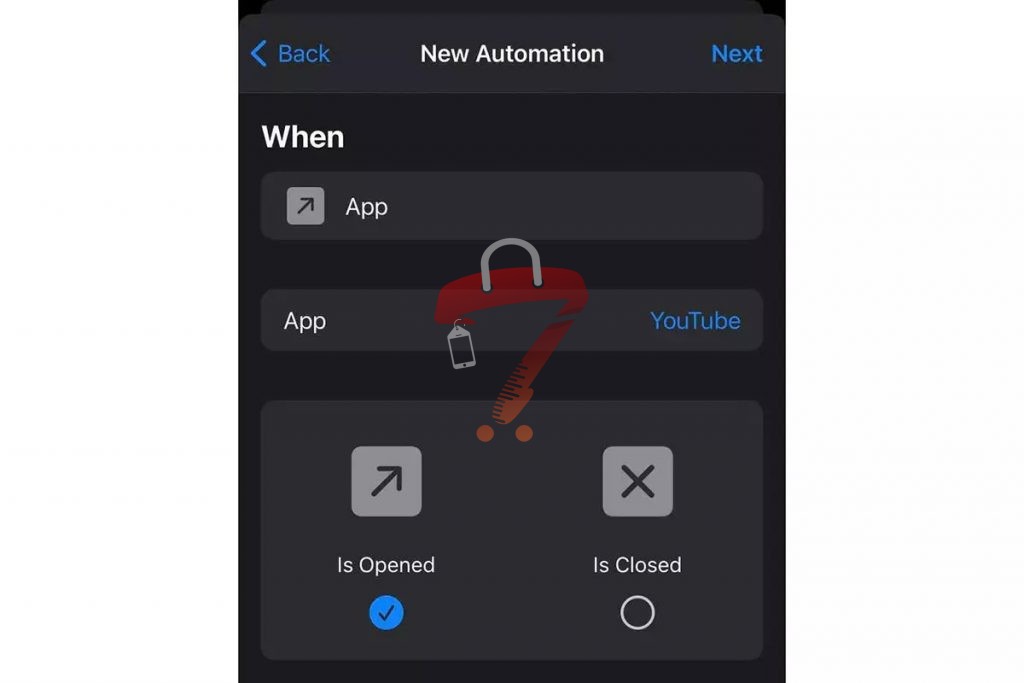اپل در ios 14.5 یک میانبر جدید برای سفارشیسازی قفل چرخش صفحهنمایش (Orientation Lock) ایجاد کرده است که با کمک آن میتوانید تعیین کنید در برنامههای دلخواه شما قفل چرخش صفحهنمایش روشن باشد یا خاموش، این قابلیت بسیار کاربردی است، فرض کنید شما دوست دارید چرخش صفحهنمایش همیشه قفل باشد اما در چند اپلیکیشن خاص مانند یوتیوب صفحه نمایش چرخش نکند یا برعکس، در این صورت این آموزش میتواند برای شما مفید باشد، با تکل تک همراه باشید.
شما اکنون میتوانید به هرروشی که دوست دارید با شخصی سازی کامل از قابلیت قفل چرخش صفحه استفاده کنید. تنها کاری که برای این کار لازم است انجام دهید این است که تنظیمات مربوط به تغییر حالت این قفل را در هنگام روشن و خاموش شدن و یا ورود و خروج از اپلیکیشنهای مورد نظرتان را توسط برنامه میانبر اپل اعمال کنید. با اعمال این تنظیمات زمانی که برنامهای را اجرا میکنید که تنظیمات خاصی برای قفل چرخش صفحه برای آن در نظر گرفتهاید، تنظیمات شما اعمال میشود. برای مثال اگر عادت دارید فیلمها را به صورت افقی ببینید میتوانید با تنظیمات لازم برای برنامههایی مانند یوتیوب، VLC و یا فیلیمو اجازه دهید در این برنامهها صفحه نمایش بتواند آزادانه بچرخد و زمانی که از این برنامهها خارج شدید قفل چرخش به حالت عادی باز گردد.
البته بهیاد داشته باشید در زمانهای خاص که نیاز داشته باشید در یکی از برنامهها قفل چرخش صفحه تغییر کند میتوانید با استفاده از کنترل سنتر حالت قفل را تغییر دهید.
سفارشیسازی قفل چرخش صفحهنمایش
سفارشیسازی قفل چرخش صفحهنمایش در آیفون بسیار آسان است، کافی است اپلیکیشن میانبرها را اجرا کنید و سپس برروی تب Automation کلیک کنید، این قسمت برای راهاندازی نوعی اتوماسیون در سیستمعامل است که در حالتهایی خاص (مانند باز کردن یک اپلیکیشن) تنظیمات دستگاه تغییر کند. در این مرحله باید یک Personal Automation جدید ایجاد کنید و در زمان مشخص کردن نوع آن برروی گزینه App کلیک کنید.
در ادامه دو گزینه Is Opened و Is Closed در اختیار دارید که برای هرکدام حالتی که برای قفل چرخش خودکار را در نظر دارید تنظیم میکنید. سپس برای انتخاب اپلیکیشن مورد نظر که در آن قرار است این تغییرات اتفاق بیفتد روی گزینه Choose در زیر قسمت App کلیک کنید، البته توجه داشته باشید که در اینجا میتوانید به صورت همزمان چند اپلیکیشن انتخاب کنید تا این تنظیمات برروی همه آنها اعمال شود.
در صفحه بعدی باید یک اکشن برای میانبر خود اضافه کنید، روی دکمه مثبت آبی رنگ کلیک کنید و از قسمت Device به مسیر Scripting < Set Orentation Locke بروید، در این بخش بهصورت پیشفرض عبارت Toggle در کنار Orientation Lock دیده میشود.
اگر میخواهید یک حالت خاص روشن یا خاموش را برای سفارشیسازی قفل چرخش صفحهنمایش میانبر خود اضافه کنید روی دکمه Toggle در Action خود کلیک کنید و آن را بع Turn تغییر دهید. اگر این تنظیمات را دوست دارید، همین کار را با لینک آبی On کنید و آن را به Off تغییر بدهید.
هنگامی که تنظیمات خود را اعمال کردید برروی گزینه Next کلیک کنید تا به شما تمامی تنظیماتی که انتخاب کردید را نشان دهد و از درست بودن همه تنظیمات مطمئن شوید، اگر دوست ندارید هربار که وارد برنامه میشوید از شما برای اجرای این میانبر سوال پرسیده شود گزینه Ask Befor Runing را غیرفعال کنید و سپس میانبر خود را ذخیره کنید.
بیشتر بخوانید
کنفرانس WWDC سال ۲۰۲۱ شرکت اپل – گزیده اخبار و اتفاقات
گلکسی S21 FE سامسونگ از شارژ سریع ۲۵ وات پشتیبانی خواهد کرد
تصاویر مفهومی آیپد مینی ۶ طراحی جدید آن را نشان میدهد
بهترین گوشیهای گیمینگ و مخصوص بازی تا سقف ۱۰ میلیون تومان (خرداد ۱۴۰۰)
جانی آیو در طراحی آیمک ۲۴ اینچی M1 اپل نقش داشته است
منبع: lifehacker.com